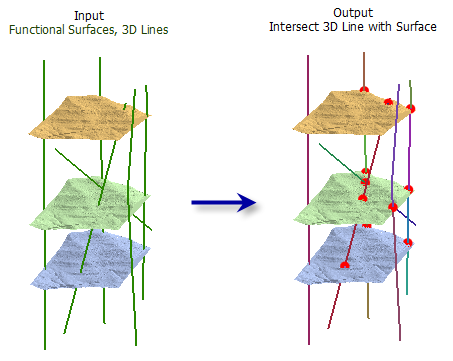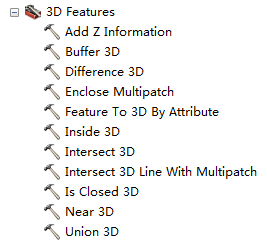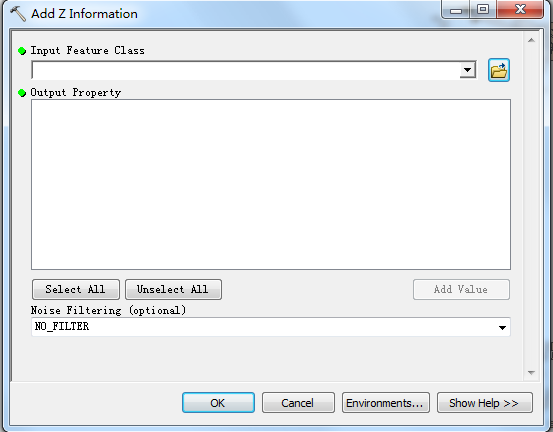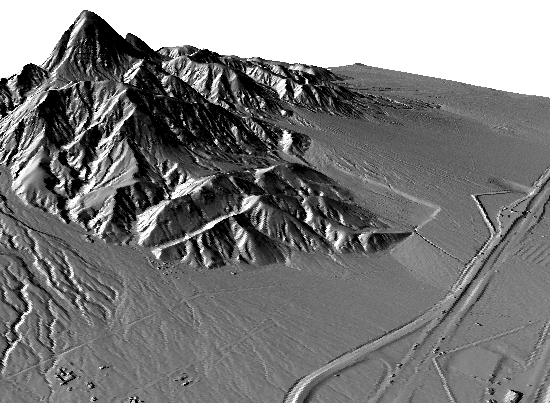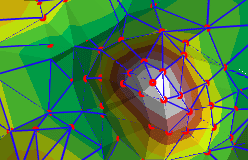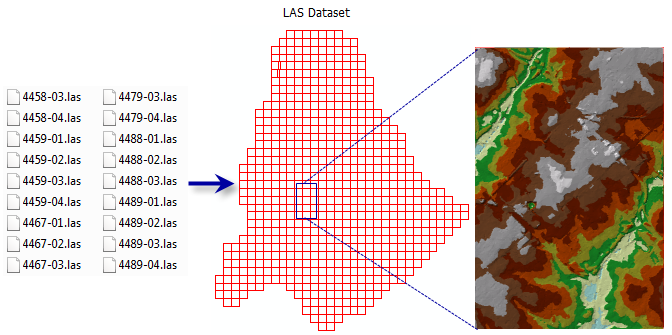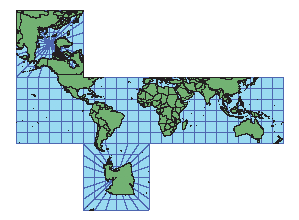3D分析之Functional Surface工具箱
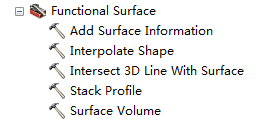
1. Add Surface Information(添加表面信息)
向点、线或面要素的属性表添加表面高程信息。
| 要素几何 | 表面属性 |
|---|---|
| Point | 从表面上点的 XY 坐标插入的点高程。 |
| MultiPoint | 针对多点记录中所有点得到的点的最小、最大和平均高程。 |
| Polyline | 沿着表面的线的 3D 距离。 从表面上线的路径获得的最小、最大和平均高程和坡度。 |
| Polygon | 面定义的表面部分的 3D 面积。 来自表面的最小、最大和平均高程和坡度。 |
2. Interpolate shape(插值 Shape)
根据从栅格、不规则三角网 (TIN)、或 terrain 数据集获取的高程值为要素类插入 z 值。
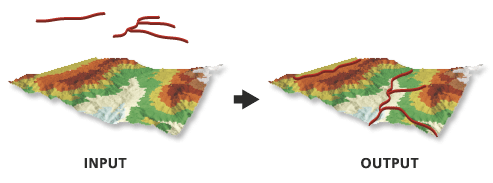
3. Intersect 3D Line With Surface( 3D线与表面相交)
计算 3D 线要素与一个或多个表面的几何交集,并以分割线要素和点的形式返回交集。